Mục lục
Khi bạn đã sở hữu website thì việc tạo bài viết trên website là việc làm thường xuyên khi chúng ta quản lý và phát triển website. Nhưng đối với những người mới tiếp cận với việc quản trị website thì việc tìm hiểu Cách viết bài chuẩn SEO trong WordPress gặp nhiều khó khăn.

Trong bài này bạn sẽ được WEBVIP sẽ hướng dẫn viết bài Chuẩn SEO cũng như cách quản lý danh sách những bài viết mà bạn đã tạo. Đảm bảo giúp các bạn mới có thể thành thạo việc tạo và upload bài một cách dễ dàng trên nền tảng WordPress. Ngoài ra, hướng dẫn chi tiết cách tối ưu nội dung chuẩn SEO, hướng viết bài để đẩy website lên top 1 Google nhanh chóng
Đăng ký dịch vụ thiết kế website chuyên nghiệp tại WEBVIP với ưu đãi và chi phí tiết kiệm nhất.
- Tặng hosting chất lượng cao
- Tặng tên miền .com, .net
- Tối ưu SEO miễn phí
- Tặng kèm chứng chỉ bảo mật SSL
- Hỗ trợ vĩnh viễn
Góp ý, khiếu nại (8h00 – 21h00) - Hotline hỗ trợ 24/7: 0905.331.609 - liên hệ để được tư vấn thêm
Bước 1: Đăng nhập vào Bảng Điều Khiển WordPress
1. Mở trình duyệt web và truy cập vào địa chỉ website của bạn (ví dụ: https://www.tenmiencuaban.com/wp-admin).
2. Nhập tên đăng nhập và mật khẩu do chúng tôi cung cấp sau khi tạo website để đăng nhập vào bảng điều khiển (Dashboard).
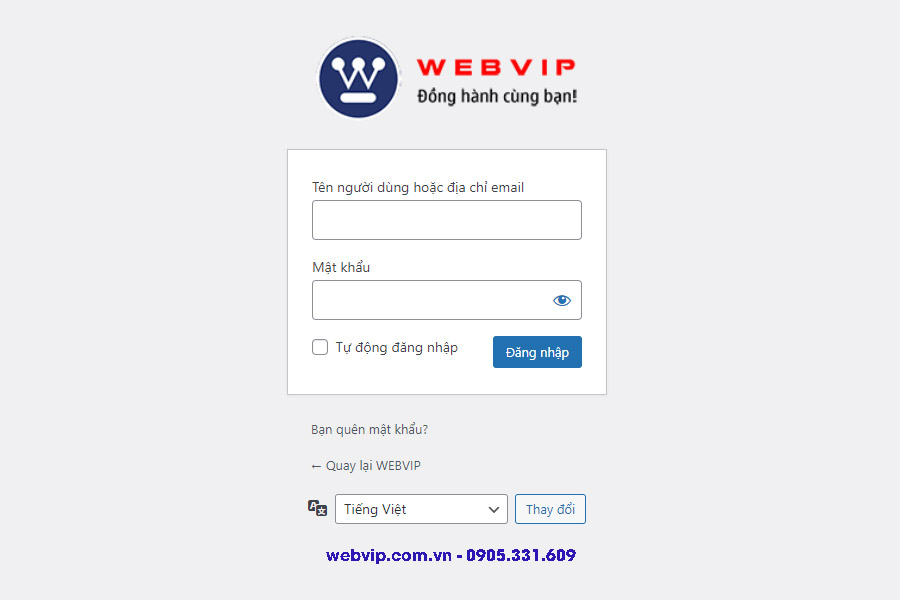
Bước 2: Quản lý Bài Viết Đã Đăng
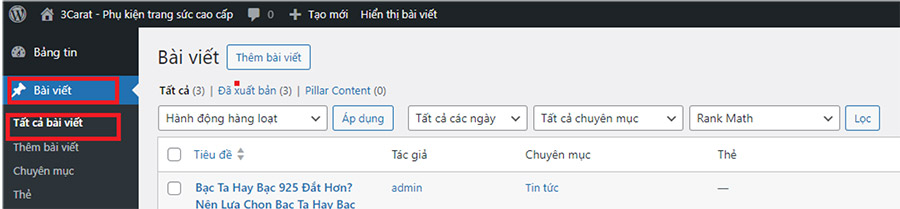
Sau khi đã đăng nhập thành công bạn sẽ thấy hiển thị giao diện của website WordPress để đăng bài. Từ thanh bên trái, di chuyển đến “Bài viết” và chọn “Tất cả bài viết” để xem danh sách tất cả các bài viết hiện tại
Chỉnh sửa bài viết: Sau khi bài viết được xuất bản, bạn có thể chỉnh sửa bất kỳ lúc nào bằng cách vào phần “Bài viết” và chọn bài viết cần chỉnh sửa.
Xóa bài viết: Nếu bạn muốn xóa bài viết, chọn bài viết và nhấp vào “Chuyển vào thùng rác”.
Bước 3: Truy cập vào Phần Viết Bài Mới
Sau khi đã đăng nhập thành công bạn sẽ thấy hiển thị giao diện của website WordPress để đăng bài. Từ thanh bên trái, di chuyển đến Bài viết và chọn Viết bài mới.
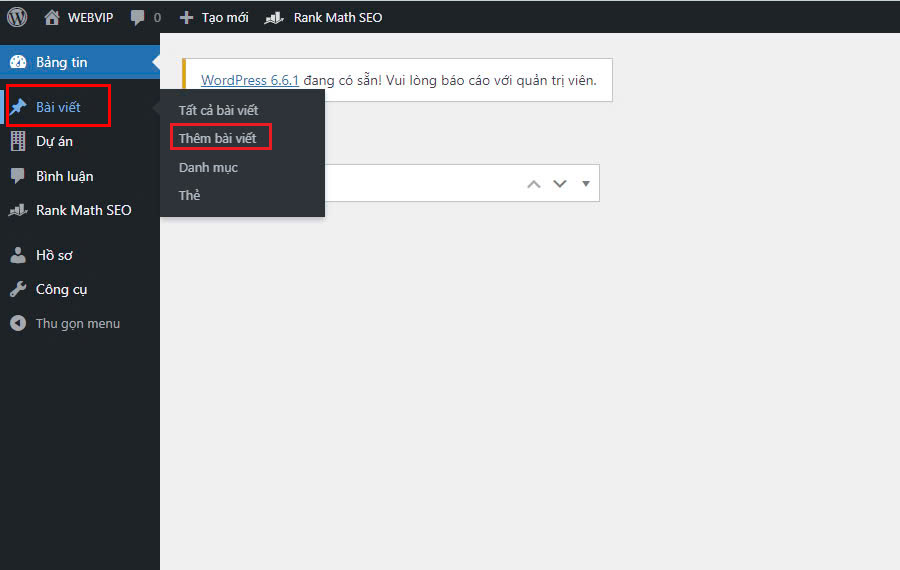
Bước 4: Soạn Thảo Nội Dung Bài Viết Như hướng dẫn
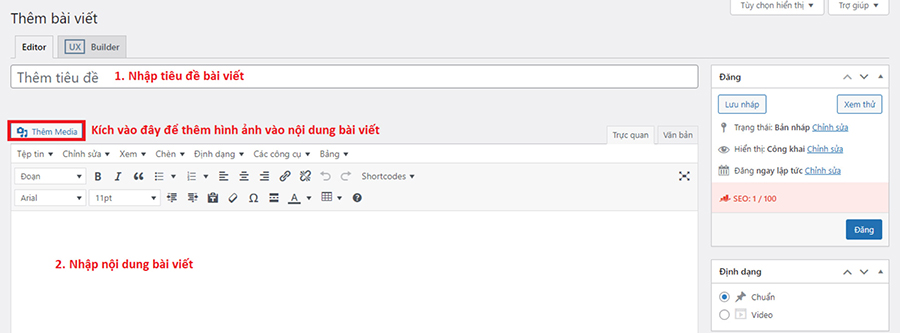
Tiêu đề: Nhập tiêu đề cho bài viết của bạn vào ô “Thêm tiêu đề”.
Nội dung: Soạn thảo nội dung bài viết vào ô soạn thảo lớn phía dưới tiêu đề. Bạn có thể sử dụng trình chỉnh sửa văn bản để định dạng chữ, thêm liên kết, hình ảnh, video, v.v. Nếu bạn đã viết sẵn thì có thể copy và paste vào giao diện soạn thảo nội dung.
* Nên copy nội dung ra notepad để xóa các định dạng từ nguồn copy
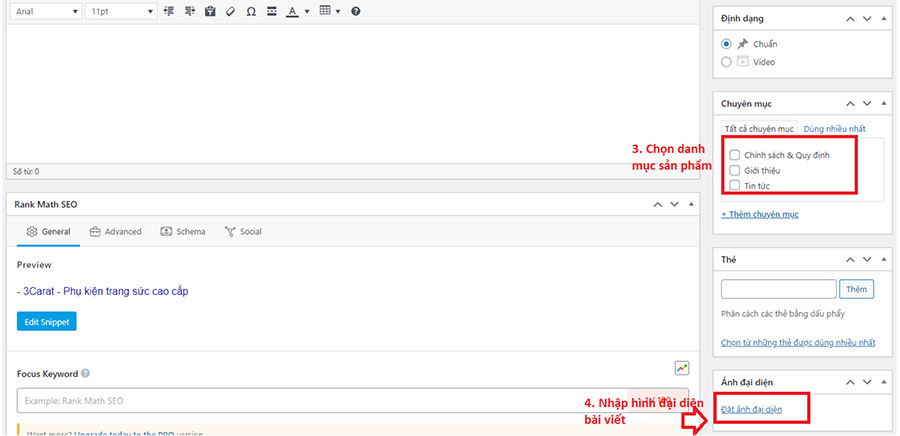
Chuyên mục: Ở phần “Chuyên mục” bên phải, chọn danh mục phù hợp hoặc tạo danh mục mới cho bài viết của bạn. Bài viết sẽ hiển thị bên ngoài tương ứng với Chuyên mục bạn đã lựa chọn
Ảnh đại diện: Ở phần “Ảnh đại diện”, nhấp vào “Đặt ảnh đại diện” và chọn hoặc tải lên hình ảnh phù hợp cho bài viết.
Thẻ (Tags): Thêm thẻ liên quan đến bài viết của bạn để giúp người đọc dễ dàng tìm thấy.
Bước 5: Sử dụng RankMath SEO tối ưu SEO cho bài viết
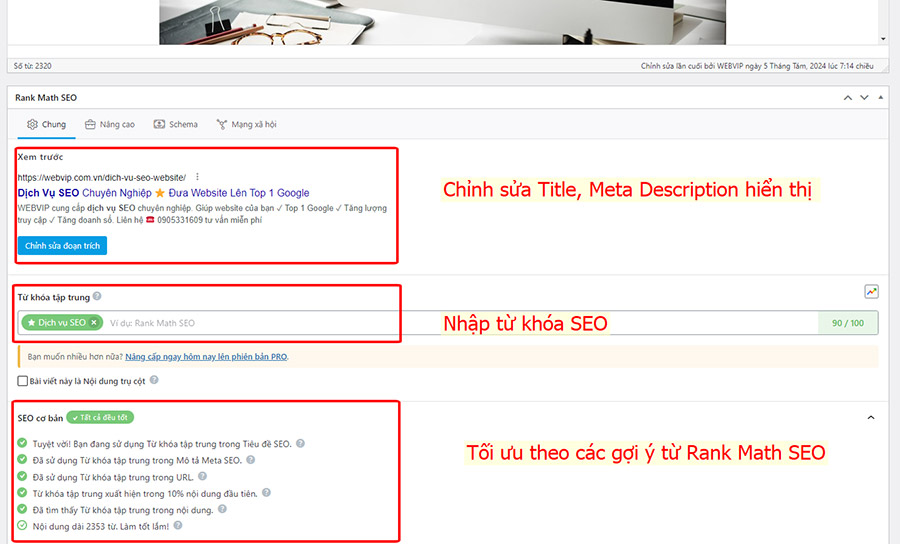
Chỉnh sửa đoạn trích (Snippet Preview): Chỉnh sửa tiêu đề SEO, mô tả meta và URL để chúng hấp dẫn và chứa từ khóa chính.
Tối ưu hóa SEO: Ở phần dưới của trình chỉnh sửa bài viết, bạn nhập từ khóa chính của bạn vào ô “Từ khóa tập trung”.
Phân tích SEO: RankMath sẽ cung cấp các gợi ý để tối ưu hóa bài viết của bạn. Làm theo các gợi ý này để cải thiện điểm SEO của bạn.
* Nên tối ưu điểm SEO từ RankMath SEO từ 80đ trở lên
Bước 6: Kiểm tra và Xuất Bản
Sau khi hoàn thiện phần nhập nội dung, chọn ảnh đại diện, chọn chuyên mục phù hợp, viết các thẻ tags. Bạn cũng nên xem Preview nội dung và bố cục đã hợp lý hay chưa. Sẽ cần chỉnh sửa lại một lần cuối trước khi đăng bài.
Xem trước: Nhấp vào nút “Xem trước” để xem bài viết của bạn sẽ hiển thị như thế nào trên trang web.
Lưu nháp: Nếu bạn chưa sẵn sàng xuất bản, bạn có thể nhấp vào nút “Lưu nháp” để lưu lại và chỉnh sửa sau.
Một số chú ý để bài viết Chuẩn SEO
Để thực hiện tối ưu bài viết đạt hiệu quả chuẩn SEO, bạn hãy tham khảo các tiêu chí dưới đây:
| Nội dung | Yêu cầu |
| Title (Tiêu đề SEO) | – Title phải bao quát nội dung của trang – Title phải chứa từ khóa – Từ khóa phải đứng càng về gần góc bên trái thì càng tốt – Từ khóa ở trên tiêu đề không được giống chính xác 100% so với URL – Tiêu đề chứa tên thương hiệu – Cần bao gồm từ ngữ mô tả, nhấn mạnh, con số,… |
| Meta description (Thẻ mô tả) | – Độ dài tối thiểu 155 ký tự – Chứa một vài từ khóa chính, phụ bất kỳ – Chứa một số tính từ mạnh. – Có khả năng kêu gọi hành động. – Nên In đậm, viết hoa chữ cái đầu của keyword |
| URL | – Chứa từ khóa trọng điểm – Url phải ngắn, bao hàm toàn bộ ý – Đảm bảo URL không bị trùng |
| Heading 1 (Tiêu đề) | – Thẻ Heading 1 phải để ở đầu và không có thẻ heading nào ở trên H1 cả. – Chỉ có một thẻ heading 1 duy nhất – Chứa từ khóa SEO chính, tối thiểu 70 ký tự – Bao hàm toàn bộ ý của bài viết |
| Sub Heading (Tiêu đề phụ) | – Đặt sub- heading theo bố cục đoạn văn. H3 ở trong H2, H4 ở trong H3,… – Sử dụng một số từ khóa phụ, keyword LSI chèn vào thẻ heading 2 và 3. – Chèn Key tự nhiên, tránh nhồi nhét từ khóa |
| Keyword (Từ khóa) | – Chèn keyword đa dạng ở các vị trí trong bài, phân bổ trải key hợp lý và không được spam – Chèn từ khóa vào 100 chữ đầu tiên của bài viết (đoạn sapo) – Chèn từ khóa vào Đoạn Kết thúc bài viết |
| Image (Hình ảnh) | – Alt hình ảnh chứa keyword các key chính, key phụ – Đặt tên hình ảnh không dấu, cách nhau bởi dấu – – Định dạng .jpg, kích thước 800 x 450px (tỷ lệ 16:9) – Canh giữa hình ảnh, có caption đầy đủ – Mỗi sub-heading nên chứa 1 hình ảnh – Nén (compress) dung lượng hình ảnh trước khi upload |
| Link (Liên kết) | – Internal link trang Home – Internal link tới các bài viết liên quan |
Video hướng Dẫn Đăng Bài Viết Trên Website WordPress Chuẩn SEO – Quản Trị Website WordPress
Trên đây là hướng dẫn chi tiết các thao tác cơ bản để đăng bài Chuẩn SEO lên WordPress, bạn có thể tùy chỉnh và thêm vào các bước khác nếu cần thiết cho hướng dẫn của mình.. Hy vọng hướng dẫn tạo bài viết trong WordPress mà WEBVIP chia sẻ sẽ hữu ích đối với các bạn.
Nếu bạn cần thêm bất kỳ thông tin hay trợ giúp nào, đừng ngần ngại liên hệ với tôi!